《canva可画》分享设计方法
时间:2025-07-17 10:09:08
- 来源:互联网
- 作者:未知
- 编辑:谷子
2827
完成设计后,只需点击右上角的“发送”按钮,即可选择多种分享途径。可以选择“下载”保存到本地,再以图片、PDF等格式分享给他人;或者选择生成链接,将链接复制后通过社交软件发送给协作者,对方点击链接即可登录Canva账户查看并参与设计,实现实时协作。
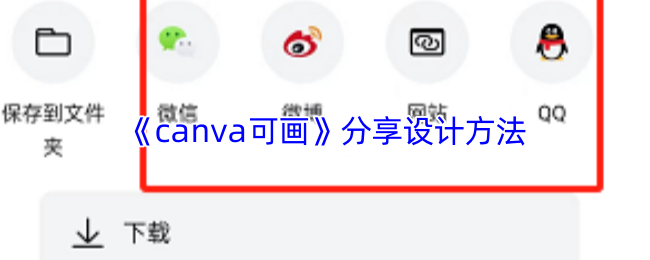
canva可画怎么分享设计?
1、当我们使用canva完成设计后,点击右上角的分享,可以选择【下载】保存到本地,然后就会跳转到格式选择的界面,有很多常用的格式可以选择,比如PNG、PDF、SVG等,选择合适的格式保存之后,就可以去相册中分享给其他人,如图所示:
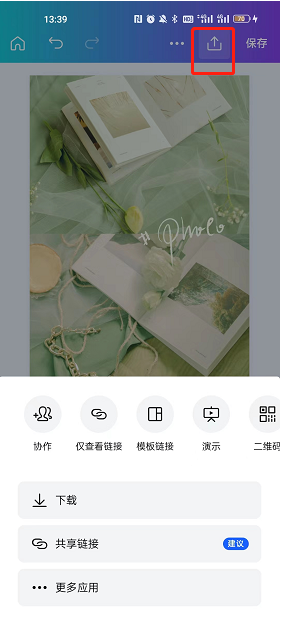
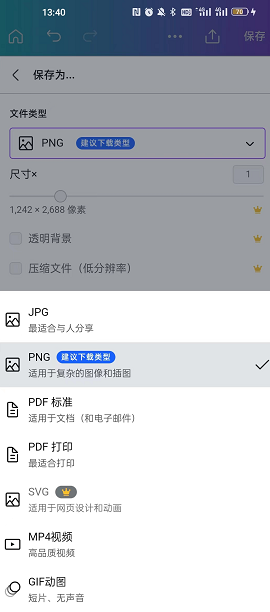
2、除了可以保存再分享作品,在这个分享的界面中,我们还能直接生成连接,然后把连接发送给别人分享,就能把完成的设计分享出去了。其次还能选择跳转到其他的软件中,直接分享发送,也是很方便,如图所示:
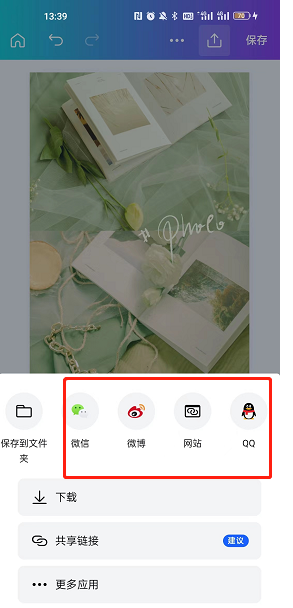
以上就是小编带来的canva可画怎么分享设计?分享设计方法,更多相关资讯教程,请关注3DM手游网。
本文内容来源于互联网,如有侵权请联系删除。

相关内容
相关攻略 更多+
类似软件 更多+
近期热门
更多+
热门礼包
更多+
原创推荐
更多+
-
《漫威终极逆转》评测:每局三分钟,随机又公平
手游评测 |廉颇
-
《逆水寒》手游2.0新赛年评测:国风朋克来袭
手游评测 |廉颇
近期大作
更多+
3DM自运营游戏推荐






































